Win10任务栏自动隐藏设置指南
本文将指导您如何在win10系统中设置任务栏自动隐藏功能,提升桌面使用体验。
- 点击桌面左下角的“开始”菜单,然后选择“设置”。
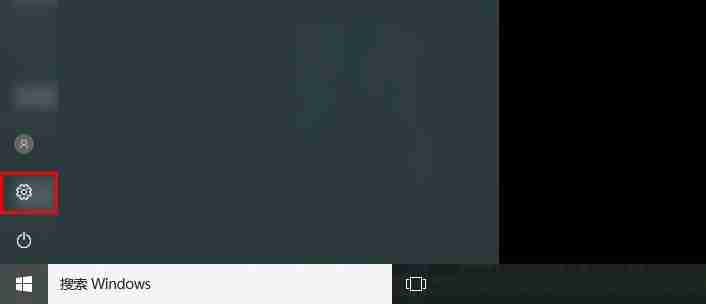
- 在Windows设置窗口中,选择“个性化”。
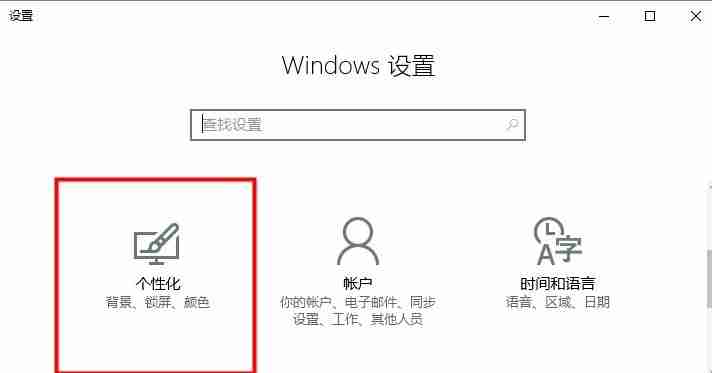
- 在个性化设置左侧菜单中,选择“任务栏”。
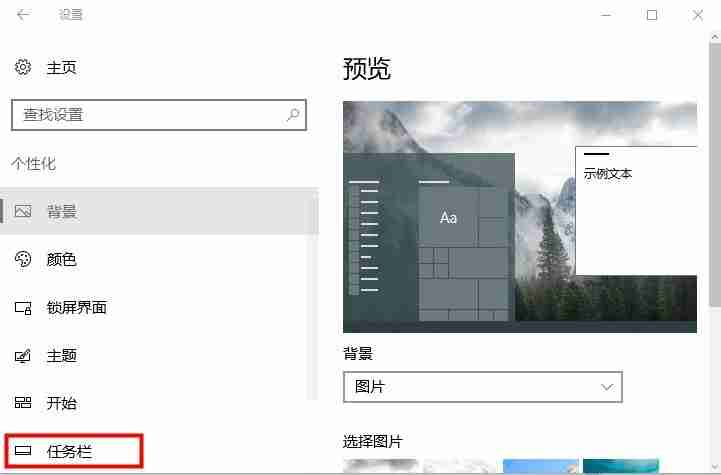
- 在右侧设置选项中,勾选“在桌面模式下自动隐藏任务栏”选项。
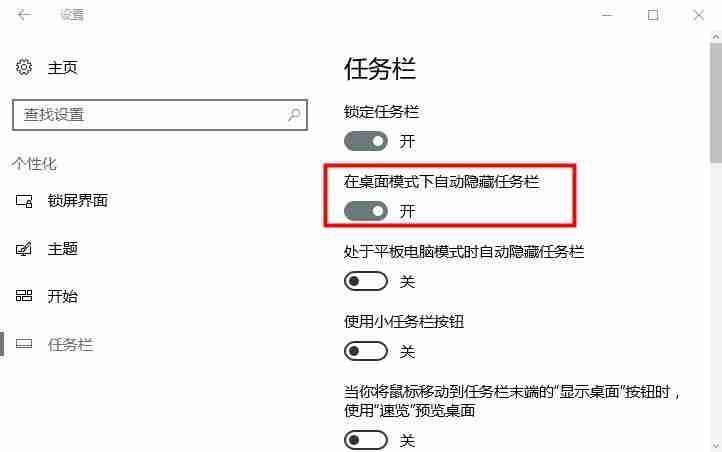
完成以上步骤后,您的Win10任务栏将自动隐藏,鼠标移至屏幕底部即可显示。
0
0
本文将指导您如何在win10系统中设置任务栏自动隐藏功能,提升桌面使用体验。
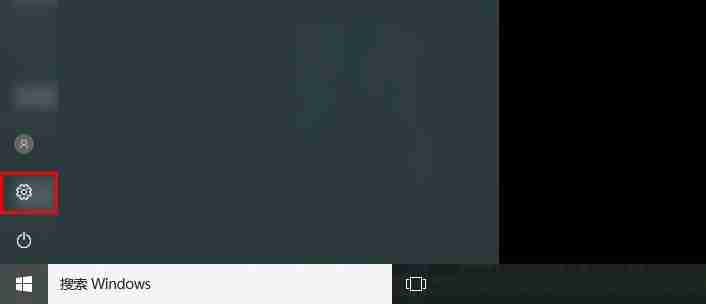
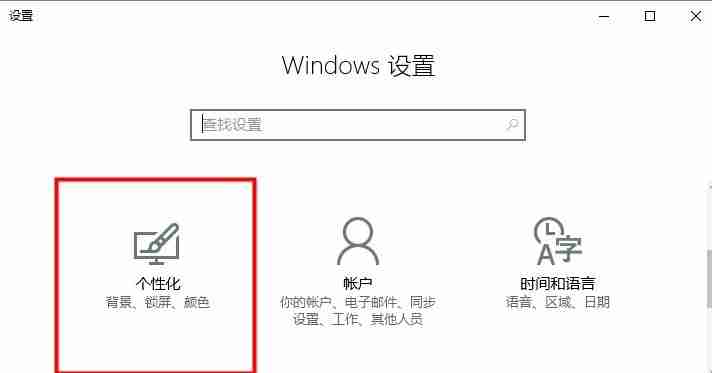
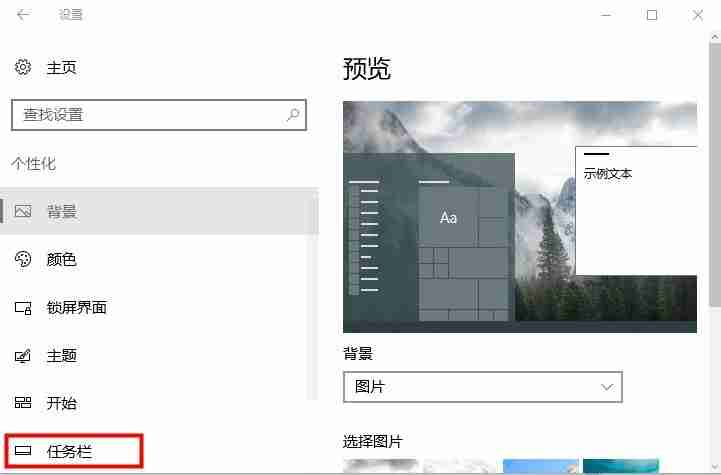
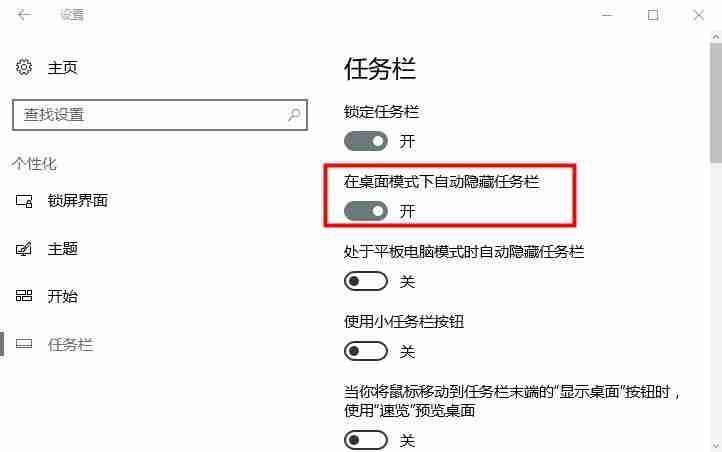
完成以上步骤后,您的Win10任务栏将自动隐藏,鼠标移至屏幕底部即可显示。
相关文章
Win11怎么开启勒索软件防护_Windows11受控制文件夹访问权设置
Win11怎么关闭后台自动同步_Win11禁用系统同步操作步骤【教程】
Win11怎么彻底关闭更新_Win11禁用更新服务详细方法【教程】
Windows如何使用“讲述人”或“放大镜”辅助功能?
Win11怎么修复安全中心打不开_Windows11重置Windows Security
本站声明:本文内容由网友自发贡献,版权归原作者所有,本站不承担相应法律责任。如您发现有涉嫌抄袭侵权的内容,请联系admin@php.cn
热门AI工具
相关专题

Windows端口可以认为是计算机与外界通讯交流的出入口。逻辑意义上的端口一般是指TCP/IP协议中的端口,端口号的范围从0到65535,比如用于浏览网页服务的80端口,用于FTP服务的21端口等等。怎么查看windows端口占用情况呢?php中文网给大家带来了相关的教程以及文章,欢迎大家前来阅读学习。
576
2023.07.26

端口占用是指与端口关联的软件占用端口而使得其他应用程序无法使用这些端口,端口占用问题是计算机系统编程领域的一个常见问题,端口占用的根本原因可能是操作系统的一些错误,服务器也可能会出现端口占用问题。php中文网给大家带来了相关的教程以及文章,欢迎大家前来学习阅读。
1098
2023.07.27

当我们尝试打开一张图片时,可能会出现一个错误提示,提示说"Windows照片查看器无法显示此图片,因为计算机上的可用内存不足",本专题为大家提供windows照片无法显示相关的文章,帮助大家解决该问题。
790
2023.08.01

windows查看端口被占用的情况的方法:1、使用Windows自带的资源监视器;2、使用命令提示符查看端口信息;3、使用任务管理器查看占用端口的进程。本专题为大家提供windows查看端口被占用的情况的相关的文章、下载、课程内容,供大家免费下载体验。
452
2023.08.02

在现代社会中,共享电脑是办公室和家庭的重要组成部分。然而,有时我们可能会遇到Windows无法访问共享电脑的问题。这个问题可能会导致数据无法共享,影响工作和生活的正常进行。php中文网给大家带来了相关的教程以及文章,欢迎大家前来阅读学习。
2347
2023.08.08

Windows操作系统的自动更新功能可以确保系统及时获取最新的补丁和安全更新,以提高系统的稳定性和安全性。然而,有时候我们可能希望暂时或永久地关闭Windows的自动更新功能。php中文网给大家带来了相关的教程以及文章,欢迎大家前来学习阅读。
776
2023.08.10

windows boot manager无法开机的解决方法:1、系统文件损坏,使用Windows安装光盘或USB启动盘进入恢复环境,选择修复计算机,然后选择自动修复;2、引导顺序错误,进入恢复环境,选择命令提示符,输入命令"bootrec /fixboot"和"bootrec /fixmbr",然后重新启动计算机;3、硬件问题,使用硬盘检测工具进行扫描和修复;4、重装操作系统。本专题还提供其他解决
1485
2023.08.28

windows锁屏快捷键是Windows键+L、Ctrl+Alt+Del、Windows键+D、Windows键+P和Windows键+R。本专题为大家提供windows相关的文章、下载、课程内容,供大家免费下载体验。
1623
2023.08.30

本专题系统讲解 Java 在桌面应用开发领域的实战应用,重点围绕 JavaFX 框架,涵盖界面布局、控件使用、事件处理、FXML、样式美化(CSS)、多线程与UI响应优化,以及桌面应用的打包与发布。通过完整示例项目,帮助学习者掌握 使用 Java 构建现代化、跨平台桌面应用程序的核心能力。
36
2026.01.14
热门下载
相关下载
精品课程
最新文章
Copyright 2014-2026 https://www.php.cn/ All Rights Reserved | php.cn | 湘ICP备2023035733号